在word中制作折线图的关键步骤包括准备数据、插入图表、编辑与自定义图表、添加数据标签、设置趋势线、创建双坐标轴及设置动态数据源。1. 准备数据:整理成表格形式,确保准确无误;2. 插入图表:通过“插入”选项卡选择合适的折线图类型;3. 编辑数据:使用弹出的excel表格复制粘贴数据并调整行列对应;4. 自定义图表:修改标题、坐标轴标签、线条颜色等;5. 添加数据标签:右键选中折线选择“添加数据标签”,可自定义格式与位置;6. 设置趋势线:右键添加趋势线,选择合适类型并调整格式或预测趋势;7. 创建双坐标轴:将第二个数据系列设置为次坐标轴并调整范围;8. 设置动态数据源:通过链接excel表格实现数据自动更新,注意保持文件关联完整。

在Word中制作折线图,其实并不难。它能帮你直观地展示数据变化趋势,让报告或者文档更具说服力。关键在于理解Word的图表功能,并掌握一些数据处理的小技巧。

数据图表绘制技巧

要在Word里画折线图,其实方法挺多。最直接的就是利用Word自带的图表工具。
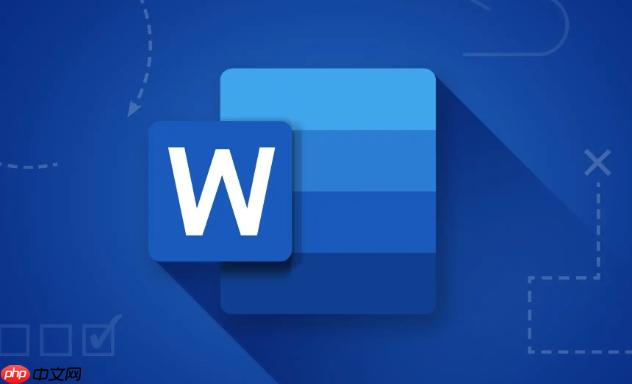
给折线图添加数据标签,能直接显示每个数据点的值,避免读者费劲地去估算。
趋势线能帮你更清晰地看出数据的整体变化趋势,比如是增长还是下降。
有时候,你需要在一个图表中展示两组数据,但它们的量纲差异很大,比如一个是几百,一个是几百万。这时,就需要用到双坐标轴。
如果你经常需要更新图表数据,手动修改太麻烦了。可以考虑设置动态数据源,让图表自动更新。
需要注意的是,这种方法需要Excel的支持,而且如果Excel文件被移动或者删除,链接就会失效。
以上就是怎么在Word中制作折线图 数据图表绘制技巧的详细内容,更多请关注php中文网其它相关文章!

每个人都需要一台速度更快、更稳定的 PC。随着时间的推移,垃圾文件、旧注册表数据和不必要的后台进程会占用资源并降低性能。幸运的是,许多工具可以让 Windows 保持平稳运行。




Copyright 2014-2025 https://www.php.cn/ All Rights Reserved | php.cn | 湘ICP备2023035733号